Hoe installeer ik de trackingcode van Leadinfo op mijn Typo3 site?
Installeer de Leadinfo trackingcode binnen een paar stappen op je Typo3 website. Je kunt de trackingcode op verschillende manieren installeren.
We raden het aan om Leadinfo via Google Tag Manager te installeren, als je daar al gebruik van maakt. Maak je nog geen gebruik van Google Tag Manager? Dan kun je het beste de tracking code installeren via onze plug-in.
Via onderstaande stappen kun je gemakkelijk beginnen met het herkennen van zakelijke website bezoekers via Leadinfo.
Stap 1: Kopieer jouw "Site-ID" vanuit de Leadinfo portal. Je kunt de unieke Site-ID van jouw website terugvinden in de pop-up. Of wanneer je Leadinfo al gebruikt vind je de site ID in portal onder 'Instellingen' en onder 'Trackers'. Als je meerdere websites hebt, zie je hier dus verschillende pagina's.
![]()
Stap 2: Download de plug-in. Je kunt de plug-in via deze website downloaden. Sla de plug-in vervolgens op
Stap 3: Ga naar Typo3 en selecteer links in het menu "Extensions". Hier zie je een overzicht van al je geïnstalleerde extensies. Klik links boven op de upload knop.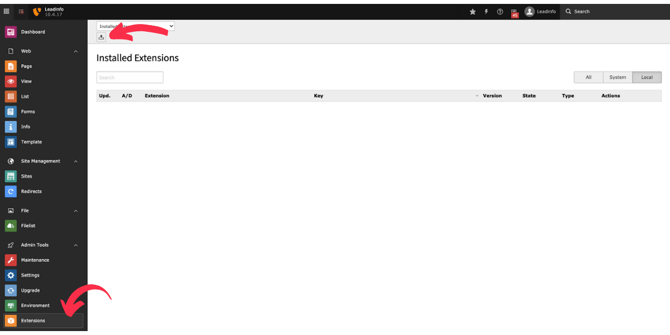
Stap 4: Selecteer de gedownloade plug-in uit stap 2 en klik vervolgens op "Upload"
Stap 5: Ga vervolgens naar Site configuration om de unieke Site-ID toe te voegen aan je website. Hier kom je door in het menu te navigeren naar "Sites". Selecteer vervolgens de website die je wilt bewerken.
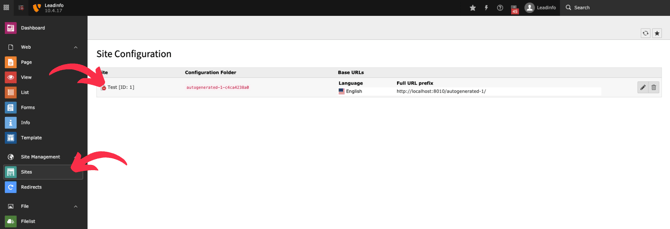
Stap 6: Voeg de unieke Site-ID toe onder "Leadinfo Settings". Vergeet de wijzigingen niet op te slaan door linksboven op "Save" te klikken.
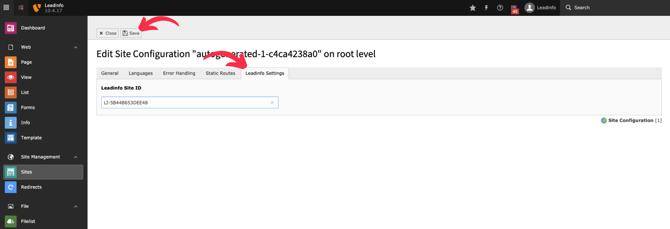
De trackingcode is direct live op je Typo3 website waardoor je meteen van start kunt gaan met het identificeren van het zakelijke websiteverkeer.
Nieuwe gebruikers krijgen toegang tot de rest van portal wanneer wij jouw eerste zakelijke bezoeker hebben geregistreerd.